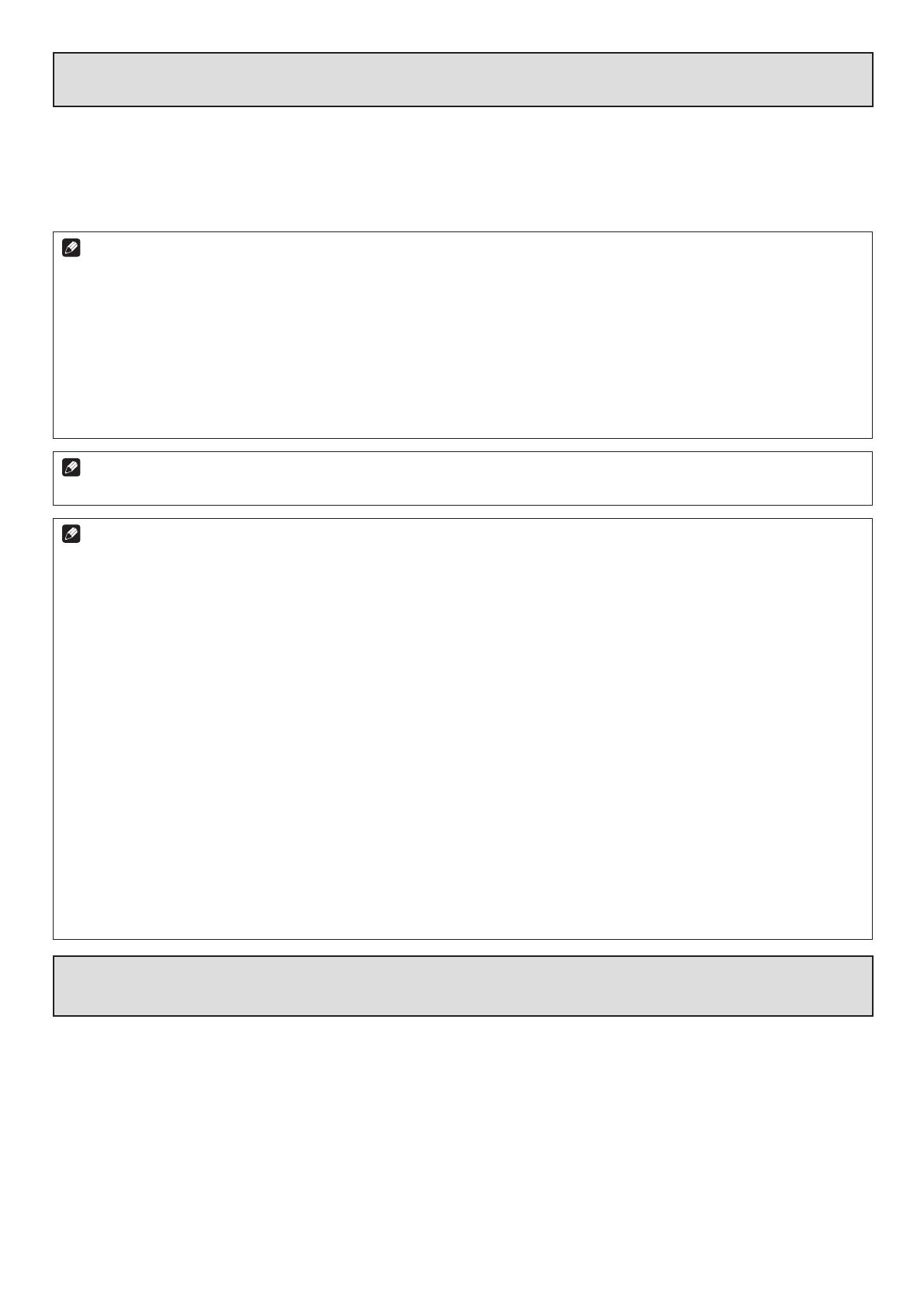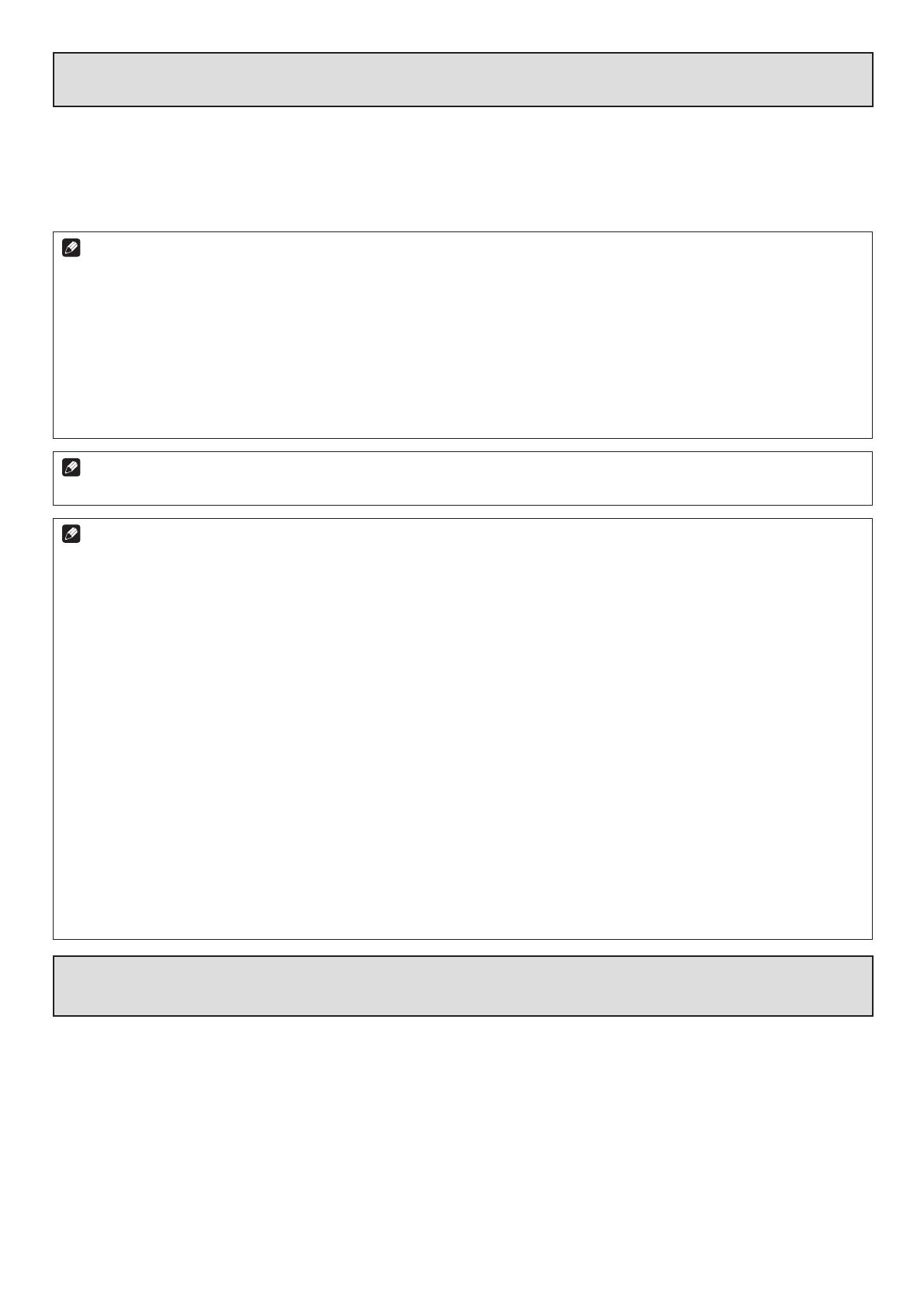
Примечание
• Pandora представляет собой персонализированное интернет-радио, помогающее открывать для себя новую музыку в вашем
вкусе в сочетании с уже известной вам музыкой.
• Для получения более подробной информации посетите веб-сайт: http://www.pandora.com
• По состоянию на февраль 2012 г. сервис Pandora предлагается только в США.
• Для прослушивания песен с помощью интернет-радио Pandora необходимо иметь
зарегистрированную учетную запись.
• Чтобы выполнить настройки учетной записи, выберите PANDORA, а затем следуйте инструкциям на экране.
• Некоторые функции могут изменяться по усмотрению провайдера Pandora.
• При утилизации изделия рекомендуется сбросить настройки, чтобы удалить данные. См. раздел Сброс настроек системы на
стр. 35 в Инструкциях по эксплуатации.
• Pandora
®
, ведущий сервис интернет-радио, предоставляет людям доступ к любимой музыке в любое время и в любом месте
через персонализированную подборку радиостанций.
Примечание
• Информация о дорожках может не отображаться правильно в зависимости от радиостанции и аудиоконента.
Примечание
• “Интернет-радио (Internet Radio)” представляет собой радиопрограммы, распространяемые через сеть Интернет. По всему
миру существует множество интернет-радиостанций, варьирующихся в размере от мелких сервисов, контролируемых
частными лицами, до крупных станций, управляемых коммерческими компаниями, ведущими наземное вещание. Обычное
наземное вещание ограничено диапазоном распространения радиоволн, в то время как интернет-радио позволяет принимать
радиопрограммы по всему миру через Интернет. С другой стороны, в зависимости от состояния интернет-соединения звуки
вещания могут иногда прерываться или искажаться.
Для прослушивания интернет-радио рекомендуется широкополосное соединение. Использование 56K-модема или ISDN-
соединения может ограничить способность в полной мере оценить потенциал интернет-радио.
Номера компьютерных портов для интернет-радио
могут отличаться в зависимости от станции, поэтому рекомендуется
проверить настройки брандмауэра.
Предоставление списков вещательных станций службами vTuner может прерваться без уведомления.
Вещательные станции иногда прерывают или прекращают вещание. В подобных случаях вы не сможете принимать вещание
от таких станций, даже если они опубликованы в списке доступных станций.
Список
интернет-радиостанций, поставляемый с данным устройством, основан на службе базы данных радиостанций vTuner.
Эта служба базы данных редактируется и составляется для использования с данным устройством.
• vTuner представляет собой службу онлайнового контента для интернет-радио. За более подробной информацией о vTuner
обращайтесь на веб-сайт по адресу http://www.vtuner.com.
• Данное изделие защищено определенными правами на интеллектуальную
собственность, принадлежащими NEMS и
BridgeCo. Использование или распределение такой технологии вне данного изделия без лицензии от NEMS и BridgeCo или их
авторизованного филиала запрещено.
• Доступ к внешнему контенту требует высокоскоростного соединения с Интернетом вместе с регистрацией и договором с
коммерческим провайдером интернет-услуг. Услуги сторонних провайдеров контента могут изменяться, прерываться или
прекращаться без
особого уведомления, при этом компания Pioneer не несет никакой ответственности по каким-
либо подобным вопросам. Компания Pioneer не предоставляет никаких гарантий относительно продолжения или будущей
доступности внешних услуг по предоставлению контента.
Использование специально выделенного веб-сайта компании Pioneer для
регистрации станций, отсутствующих в списке vTuner
Данное устройство может использоваться для регистрации и воспроизведения программных материалов со станций, не включенных
в списки, распространяемые службой vTuner. Для этого проверьте код доступа, необходимый для регистрации данного устройства,
затем, пользуясь этим кодом, выполните вход выделенный веб-сайт компании Pioneer, посвященный интернет-радио; таким
образом вы сможете зарегистрировать ваши любимые станции. URL-адрес выделенного
веб-сайта компании Pioneer, посвященного
интернет-радио: http://www.radio-pioneer.com.
1. Отобразите экран высшего уровня в списке интернет-радио.
2. Прикоснитесь к “Help”.
3. Прикоснитесь к “Get access code”.
На экране отобразится код доступа, необходимый для регистрации станций на выделенном веб-сайте компании Pioneer,
посвященном интернет-радио; запишите этот код доступа на бумаге.
Экран помощи Help позволяет проверить следующие элементы:
• Get access code: Отображает
код доступа, необходимый для регистрации на выделенном веб-сайте компании Pioneer,
посвященном интернет-радио.
• Show Your WebID/PW: После регистрации на выделенном веб-сайте компании Pioneer, посвященном интернет-радио,
отображается зарегистрированное имя и пароль.
Если приложение ControlApp деактивируется или связь с устройством
нарушается во время воспроизведения аудиоданных
• Если вы вернетесь на главную страницу на вашем мобильном устройстве, запустите другое приложение или позволите устройству
перейти в спящий режим, связь между данным устройством и ControlApp будет прервана. Даже если связь будет прервана,
воспроизведение аудиоданных на устройстве продолжится.
• Даже если связь с ControlApp будет прервана, следующие кнопки на устройстве и его пульте
дистанционного управления
останутся доступными для управления:
standby/on, input, volume –/+ (vol –/+).
• В случае завершения приложения ControlApp во время аудиовоспроизведения устройством можно будет управлять снова,
перезапустив приложение ControlApp и восстановив связь между ним и данным устройством.
4